Дискорд – это одна из самых популярных платформ для общения и координации действий в онлайн-сообществах. Одним из ключевых инструментов для эффективного управления сообществом в Дискорде является бот. Бот – это программа, которая выполняет определенные задачи автоматически без прямого участия пользователей.
Настройка бота в Дискорде может показаться сложной задачей для новичков. В этой статье мы рассмотрим основы работы с ботами и дадим полезные советы по настройке, чтобы помочь вам стать более эффективным администратором или модератором сервера в Дискорде.
Первый шаг в настройке бота – это его добавление на сервер. Для этого необходимо иметь права администратора на сервере и перейти в раздел "Настройки сервера". Затем выберите пункт "Боты", нажмите на кнопку "Добавить бота" и следуйте инструкциям.
Создание бота в Дискорде: шаги и основные моменты
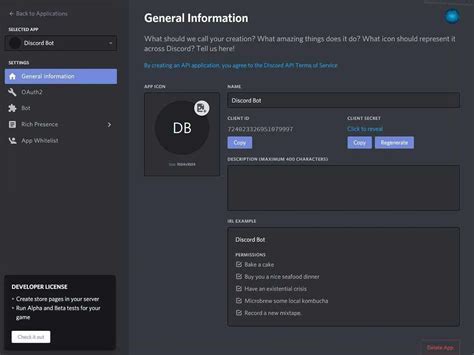
1. Зарегистрируйте своего бота на сайте разработчиков Discord. Для этого перейдите по следующей ссылке: https://discord.com/developers/applications. Войдите в свою учетную запись Discord или создайте новую, если у вас ее еще нет.
2. Создайте новое приложение, нажав на кнопку "New Application". Задайте имя своему приложению и загрузите изображение, которое будет использоваться как аватарка вашего бота.
3. Перейдите во вкладку "Bot" на странице вашего приложения и нажмите кнопку "Add Bot". В разделе "Token" вы найдете уникальный токен вашего бота, который понадобится для его подключения к серверам Discord.
4. Настройте права и возможности вашего бота. В разделе "Privileged Gateway Intents" вы можете выбрать разрешения, которые вашему боту будут предоставлены на сервере. Также вы можете настроить разрешения боту для работы с определенными командами или функциями.
5. Получите пригласительную ссылку для вашего бота. В разделе "OAuth2" укажите необходимые разрешения для вашего бота, скопируйте сгенерированную ссылку и перейдите по ней. Затем выберите сервер, на который вы хотите добавить своего бота, и подтвердите добавление.
6. Напишите код для вашего бота. Используйте язык программирования, который вы предпочитаете, и любые доступные библиотеки для упрощения процесса разработки. Рекомендуется использовать Discord API для взаимодействия с серверами Discord и обработки событий.
7. Запустите вашего бота на сервере. Используйте токен вашего бота, который вы получили на шаге 3, для установки подключения. Убедитесь, что ваш бот имеет доступные права и действует согласно правилам Discord.
Создание бота в Discord может быть сложным процессом для новичков в программировании, но справившись с этим шагом, вы сможете значительно расширить возможности вашего сервера и предоставить пользователям новый функционал.
Регистрация аккаунта разработчика в Дискорде

Для управления и настройки бота в Дискорде необходимо зарегистрировать аккаунт разработчика. Этот аккаунт позволит вам получить токен, который понадобится для авторизации вашего бота.
Чтобы зарегистрироваться, следуйте этим простым шагам:
- Перейдите на сайт разработчиков Discord. Вы найдете его по адресу https://discord.com/developers/applications.
- Нажмите на кнопку "Войдите с помощью вашего аккаунта Discord" и введите свои данные для входа.
- После успешного входа вам потребуется создать новое приложение. Нажмите на кнопку "Новое приложение".
- В поле "Имя приложения" введите уникальное имя для вашего бота.
- Перейдите на вкладку "Бот" и нажмите кнопку "Добавить бота".
- Если вы хотите, чтобы ваш бот имел аватар, загрузите изображение, нажав на кнопку "Загрузить аватар".
- В разделе "Токен" нажмите на кнопку "Копировать", чтобы скопировать токен бота.
Важно сохранить токен в безопасном месте и не раскрывать его никому. Токен - это ключ доступа к вашему боту, и его утечка может привести к несанкционированному доступу.
Поздравляю! Теперь у вас есть аккаунт разработчика в Дискорде с токеном бота, который вы можете использовать для настройки и управления своим ботом.
Создание нового приложения и настройка бота в Дискорде

Прежде чем начать использовать бота в Discord, необходимо создать новое приложение и настроить его. В этом разделе мы рассмотрим основные шаги для создания и настройки бота в Discord.
1. Создайте новое приложение
Перейдите на сайт Discord Developer Portal (https://discord.com/developers/applications) и войдите в свой аккаунт, если необходимо. Затем нажмите на кнопку "New Application" (Новое приложение) и укажите имя для своего приложения.
2. Настройте приложение
После создания приложения вам необходимо настроить его. Перейдите на вкладку "Bot" (Бот) и нажмите на кнопку "Add Bot" (Добавить бота). Появится окно с предупреждением – нажмите кнопку "Yes, do it!" (Да, сделать это!).
3. Получите токен бота
Ниже настройки бота вы найдете раздел "Token" (Токен). Нажмите на кнопку "Copy" (Скопировать), чтобы сохранить токен бота.
4. Пригласите бота на сервер
Перейдите на вкладку "OAuth2" (OAuth2) и в разделе "Scopes" (Права) установите флажок напротив "bot". Затем выберите необходимые разрешения для бота, которые позволят ему выполнять требуемые задачи на сервере.
5. Получите ссылку для приглашения бота
После выбора прав доступа ниже появится ссылка для приглашения бота на сервер. Нажмите кнопку "Copy" (Скопировать), чтобы скопировать ссылку.
6. Пригласите бота на сервер
Откройте полученную ранее ссылку в новой вкладке браузера и выберите сервер, на который хотите пригласить бота. Убедитесь, что у вас есть права администратора на сервере.
7. Настройте роль бота
После приглашения бота на сервер настройте его роль и разрешения. Убедитесь, что у бота есть права для выполнения требуемых задач и взаимодействия с другими пользователями.
Теперь ваш бот настроен и приглашен на сервер Discord. Вы можете начать использовать его для автоматизации задач, улучшения опыта общения или создания интересных функций на вашем сервере. Удачи в экспериментах с вашим ботом в Discord!
Получение токена бота и его использование

Чтобы получить токен бота, нужно зарегистрировать нового бота в разделе "Разработчик" на официальном сайте Дискорда. После регистрации бота будет создан специальный токен, который следует сохранить и использовать при настройке бота.
Для использования токена бота необходимо в коде программы указать его значение в соответствующем поле. Таким образом, бот будет авторизовываться в Дискорде при запуске и получать доступ к различным функциональным возможностям.
Токен бота является конфиденциальным, поэтому рекомендуется не делиться им с посторонними и хранить его в безопасном месте.
| Преимущества использования токена бота: | Примеры использования токена бота: |
|---|---|
| 1. Возможность управления серверами и каналами Дискорда. | 1. Отправка сообщений в определенные каналы. |
| 2. Взаимодействие с другими пользователями и ботами через API. | 2. Получение информации о серверах и пользователях. |
| 3. Разработка и запуск собственных ботов для автоматизации задач. | 3. Управление ролями и правами на сервере. |
Использование токена бота позволяет гибко настраивать и управлять его функциональностью в Дискорде. Знание и правильное использование токена позволит создать мощного и эффективного бота для управления и коммуникации в Дискорде.
Основные команды бота в Дискорде и их настройка

!help: Эта команда отображает список доступных команд и описаний функций бота. Она часто используется, чтобы узнать больше о возможностях бота.
!play: Эта команда используется для воспроизведения музыки в голосовом канале. Вы можете указать URL или название песни, которые хотите воспроизвести.
!pause: Команда !pause используется для приостановки воспроизведения музыки. Это может быть полезно, если вы хотите остановить музыку на некоторое время.
!skip: С помощью команды !skip вы можете пропустить текущую песню и перейти к следующей в очереди.
!clear: Команда !clear используется для очистки очереди воспроизведения музыки. Она удаляет все песни из очереди.
!ban: Эта команда позволяет администраторам сервера запретить доступ к серверу определенного участника.
!kick: Команда !kick используется для удаления участника с сервера. Она может быть использована администраторами, чтобы исключить нарушителей правил сервера.
Чтобы настроить команды бота, вам может понадобиться специальная команда для администратора сервера, которая позволяет изменять параметры работы бота. К примеру, вы можете указать различные префиксы для команд, настроить определенные права доступа для использования команд и многое другое. Прочтите документацию по боту или свяжитесь с его разработчиками, чтобы получить дополнительную информацию о настройке бота в Дискорде.
Как установить и настроить бота на своем сервере в Дискорде?

Первым шагом является создание аккаунта разработчика на официальном сайте Дискорда. Затем перейдите во вкладку "Мои приложения" и нажмите на кнопку "Новое приложение". Введите название вашего бота и выберите фотографию для его аватара.
После создания приложения на сайте Дискорда перейдите во вкладку "Bot" и нажмите на кнопку "Add Bot". Появится окно с информацией о вашем боте. Нажмите на кнопку "Copy" рядом с токеном, чтобы скопировать его. Токен - это уникальный идентификатор вашего бота, который понадобится для его настройки.
Теперь, когда у вас есть токен, вы можете пригласить бота на свой сервер в Дискорде. Для этого перейдите по ссылке вида "https://discordapp.com/oauth2/authorize?&client_id=ВАШ_ТОКЕН&scope=bot". Замените "ВАШ_ТОКЕН" на скопированный ранее токен вашего бота и откройте эту ссылку в браузере.
На открывшейся странице выберите сервер, на который вы хотите добавить бота, и нажмите на кнопку "Пригласить". При этом вам потребуется соответствующая роль для управления сервером или разрешения от администратора сервера.
Поздравляю! Теперь ваш бот установлен на сервере в Дискорде. Однако, перед тем как он будет полностью функционален, вам необходимо выполнить его настройку. Во вкладке "Bot" вы можете выбрать различные параметры для вашего бота, такие как его никнейм и аватар, а также задать различные разрешения и ограничения.
Теперь ваш бот готов к использованию на вашем сервере в Дискорде. Вы можете добавить дополнительный функционал, написав скрипты или подключив готовые модули для бота. Также вы можете настроить его отклик на определенные команды или события.
Надеюсь, эта статья помогла вам установить и настроить бота на своем сервере в Дискорде. Удачи в создании и управлении вашим ботом!
Роли и разрешения бота в Дискорде: как правильно настроить?

Для эффективного управления ботом в Дискорде необходимо настроить его роли и разрешения. Роли позволяют определить набор разрешений, которые бот будет иметь на сервере, а разрешения устанавливают, какие действия бот может выполнять.
Во-первых, создайте роль для бота на сервере. Перейдите в настройки сервера, выберите раздел "Роли" и нажмите кнопку "Добавить роль". Дайте роли понятное и описательное имя, чтобы было проще ориентироваться. После создания роли вы можете дать ей нужные разрешения, задавая различные настройки.
Во-вторых, установите разрешения для роли бота на сервере. Разрешения можно настроить в разделе "Разрешения" в настройках сервера. Здесь вы можете выбрать из предустановленных настроек или настроить разрешения вручную.
Важно разобраться в основных разрешениях, которые могут быть полезны для работы бота в Дискорде. Некоторые из них включают:
- Управление сервером: позволяет боту управлять различными настройками сервера, такими как создание и удаление каналов, управление ролями и приветственными сообщениями.
- Управление сообщениями: предоставляет боту возможность редактировать, удалять и прочитывать сообщения на сервере.
- Управление эмодзи: разрешает боту управлять эмодзи на сервере, включая добавление и удаление.
- Управление ролями: дает боту возможность назначать, изменять и удалять роли на сервере.
- Управление каналами: позволяет боту создавать, удалять и изменять каналы на сервере.
После настройки роли и разрешений для бота, присвойте эту роль боту. Нажмите правой кнопкой мыши на бота в списке участников сервера, выберите "Роли" и выберите роль, созданную ранее.
Правильная настройка ролей и разрешений для бота в Дискорде будет способствовать эффективной работе и управлению ботом на сервере. Обязательно убедитесь, что разрешения установлены правильно и в соответствии с назначенными задачами бота.
Защита бота от спама и неправомерного использования

При создании бота в Дискорде очень важно предусмотреть меры защиты от спама и неправомерного использования. Это поможет обеспечить безопасность сервера и сохранить хорошую атмосферу в сообществе.
Вот несколько основных способов защиты бота:
1. Регулирование команд
Один из наиболее распространенных способов защиты бота - ограничение доступа к его командам. Вы можете настроить права доступа для каждой команды, чтобы только определенные пользователи могли использовать их. Это поможет предотвратить злоупотребление и неправомерное использование.
2. Капча
Если вы замечаете многочисленные попытки использования бота от одного и того же пользователя, можно ввести специальный код-подтверждение (капчу), которую пользователь должен будет пройти, чтобы получить доступ к дальнейшим функциям бота. Это усложнит задачу спамерам и снизит вероятность неправомерного использования.
3. Ограничение частоты использования
Другой полезный способ защиты бота - ограничение частоты его использования. Вы можете установить время ожидания между использованием команды, чтобы один пользователь не мог постоянно нагружать бота. Это поможет предотвратить спам и повысить общую производительность бота.
4. Предупреждения и блокировка
Если все остальные меры не помогли предотвратить злоупотребление бота, можно предусмотреть систему предупреждений и блокировки пользователей. При нарушении определенных правил или повторном неправомерном использовании, бот может предупреждать пользователя и в последующем блокировать его функционал. Это поможет поддерживать порядок на сервере и защитить бота от неправомерного использования.
Помните, что защита бота от спама и неправомерного использования - это важная часть управления его работой в Дискорде. Правильно настроенные механизмы защиты сделают использование бота безопасным и комфортным для всех участников сервера.
Логирование и отслеживание действий бота в Дискорде

Для логирования действий бота в Дискорде можно использовать специальные библиотеки и инструменты, такие как discord.py или discord.js. Они позволяют записывать все события, происходящие с ботом, в лог-файлы или базы данных.
Примеры действий, которые можно логировать:
- Подключение бота к серверу
- Отправка сообщений
- Получение сообщений от пользователей
- Изменение присутствия бота (статуса и активности)
- Выполнение команд
Логирование действий бота позволяет не только отслеживать работу бота, но и обнаруживать ошибки и проблемы. Например, если бот сталкивается с ошибкой, логи помогут узнать причину и выявить, какие действия привели к этой ошибке. Также логи могут быть полезны при анализе активности пользователей и понимании, какие функции бота используются чаще всего.
Для удобного просмотра и анализа логов можно использовать специальные программы и сервисы. Некоторые библиотеки и инструменты для работы с ботами в Дискорде предлагают встроенные функции для логирования и анализа логов.
Как правило, важно обеспечить безопасность лог-файлов и ограничить доступ к ним только для администраторов или разработчиков бота. Также можно установить критерии и правила для логирования, чтобы записывать только необходимую информацию и избежать перегрузки лог-файлов.
В целом, логирование и отслеживание действий бота в Дискорде являются важными инструментами для обеспечения безопасности, анализа работы и повышения эффективности бота. Они позволяют контролировать и анализировать активности бота, быстро обнаруживать и устранять проблемы, а также адаптировать функционал бота под потребности пользователей.
Полезные ресурсы, гайды и сообщества для разработчиков ботов в Дискорде

Разработка ботов в Дискорде может быть сложной задачей, особенно для новичков. Однако, справиться с этой задачей помогут различные полезные ресурсы, гайды и сообщества. В этом разделе мы рассмотрим несколько таких ресурсов, которые могут помочь вам стать эффективным разработчиком ботов в Дискорде.
Официальная документация Discord.js: Это основной ресурс для разработчиков, где вы можете найти полную документацию по Discord.js, самой популярной библиотеке для разработки ботов в Дискорде. В документации вы найдете подробные описания всех функций и методов, а также примеры использования. Ссылка: https://discord.js.org.
Discord.js сервер поддержки: Если у вас возникли вопросы или проблемы при разработке бота в Discord.js, вы можете обратиться к сообществу на официальном сервере поддержки Discord.js. Здесь вы найдете экспертов и других разработчиков, которые готовы помочь вам решить любую проблему. Ссылка: https://discord.gg/bRCvFy9.
YouTube-каналы и видеоуроки: На YouTube есть множество каналов и видеоуроков, которые посвящены разработке ботов в Дискорде. Некоторые каналы предлагают обучение от самых основ до продвинутых тем, а другие делятся полезными советами и трюками. Посмотрите несколько видеоуроков, чтобы получить представление о работе с Discord.js и узнать новые способы улучшить своего бота.
GitHub: GitHub - это платформа для хранения и совместной работы над кодом. На GitHub вы можете найти открытые исходные коды различных ботов в Дискорде, а также библиотек и других полезных инструментов для разработки. Просмотрите проекты и узнайте от других разработчиков новые техники и лучшие практики.
Это лишь некоторые из доступных ресурсов и сообществ для разработчиков ботов в Дискорде. Не стесняйтесь исследовать их и общаться с другими разработчиками, чтобы сделать вашего бота еще лучше!